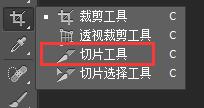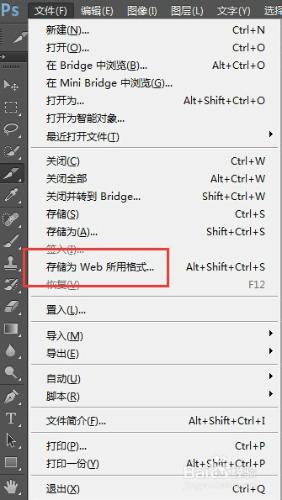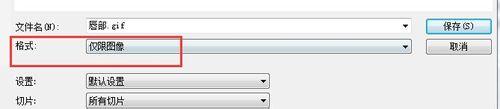好長一段時間沒有寫經驗了,看之前寫的那一篇反響很好,看來很多人都有關於淘寶設計方面的需求。由於小編也是新手,很多不好的地方,希望大家提出意見幫我改正。今天還是冒著被領導抓的風險寫的,也希望審核的帥哥或美女高擡貴手,寫份原創經驗不容易啊!
工具/原料
Computer,Photoshop
1、確定尺寸
這裡以淘寶為例,寬度是950PX(像素),需要設計出一個頁面,長度隨意設計,小編是先設計小圖,然後拼成大圖。看下圖,小編設計的,為了防止審核不通過,信息都刪掉了,小編天地良心。勿噴!
2、切圖
很多人都會問,為什麼要切圖呢?其實小編以前也沒這個意識。其實你要知道大圖與小圖的區別就是,你打開網頁的時候,最先出來的一定都是小圖。大圖的話需要耗更多的流量才能顯現,而且讓顧客等太久他們也不一定會經常來關顧了。這下明白為什麼要切圖了吧!
然後是如何切圖的問題,接下來就用到我們的大神Photoshop啦!不會用的也沒關係,跟著我一起哈!
用PS打開製作好的圖片,小編就用上圖啦!點擊工具欄的剪裁工具,然後右鍵,有個切片工具。看下圖。
然後鼠標就會變成一個小刀一樣,隨你盡情發揮啦!不過要根據圖片來。然後小編切成這個樣子。為了防止大家看不清楚,下面用紅線標一下。線的話都靠邊,我隨便拉的線,值得注意的是,每個圖片截的最下邊都要齊平,就像我中間的那條線一樣。
3、保存圖片
如何把你切好的圖片進行保存呢?點擊PS菜單欄上文件——存儲為web所用格式——儲存,彈出個框,在格式那一欄選擇僅限圖像。如下圖,然後保存。duang~完成!
4、店鋪裝修
第一步,先把切好的圖,上傳到淘寶圖片空間。
第二步,打開店鋪裝修——添加模塊——自定義模塊——不顯示標題。然後把圖片按照1、2、3的順序(PS保存的時候就已經分了)進行添加。當然你也可以為圖片添加產品鏈接,因為我切的每個圖都對應了一款產品。
第三步,保存。然後你看神奇的事情發生了,圖片無縫的形成了一張,而且添加鏈接後,都能進到一個產品頁面。
注意事項
本經驗為August℃原創,僅供學習交流。
喜歡的話就請多多關注我的經驗文章吧,也歡迎你隨意與我交流。